如何禁止锁屏界面相机访问您是否注意到即使在 windows 10 锁定屏幕上也能使用相机?这可能会带来隐私和安全风险。为了解决这个问题,php小编新一将在本文中提供详细指南,教您如何限制锁屏界面对相机的访问。继续阅读以了解如何保护您的隐私并防止未经授权访问您的设备。
win10关闭锁屏界面相机操作方法
1、首先在电脑桌面左下角打开“开始”按钮,然后在菜单列表中打开“设置”选项。
2、进入设置页面之后,我们在该页面中找到“隐私”设置,点击打开该设置。
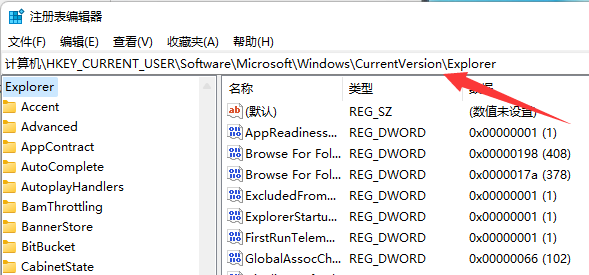
3、进入隐私设置页面之后,我们在左侧列表中下划找到“摄像头”选项,点击打开该选项。
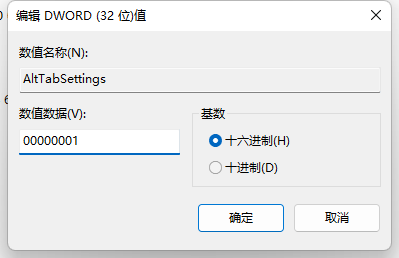
4、在摄像头页面中,我们找到“允许应用访问你的相机”选项。
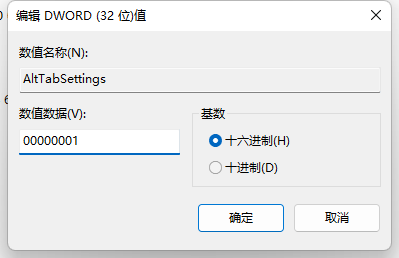
5、将“允许应用访问你的相机”选项下的开关按钮点击关闭,使其变为灰色即可。
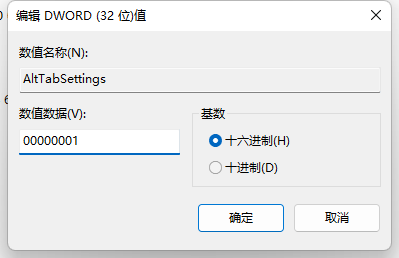
以上就是win10怎么禁止锁屏界面使用相机 win10关闭锁屏界面相机操作方法的详细内容,更多请关注资源网之家其它相关文章!







发表评论:
◎欢迎参与讨论,请在这里发表您的看法、交流您的观点。